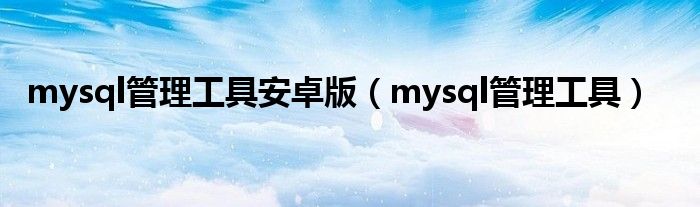
大家好,我是小跳,我来为大家解答以上问题。mysql管理工具安卓版,mysql管理工具很多人还不知道,现在让我们一起来看看吧!
1、mysql数据库管理工具navicat for mysql,对于不怎么喜欢图形界面或者不太方便使用SQL的时候。我们可以通过用这个图形界面数据库管理工具来管理mysql,本经验咗嚛就简单介绍一下怎么用navicat for mysql管理连接mysql数据库
2、工具/原料
3、navicat for mysql
4、Navicate for mysql
5、1
6、下载安装软件
7、使用navicate for mysl 之前当然先下载该软件,可以通过百度搜索查找 navicate 特别注意一下,请认准百度安全验证最好到官方网站,或者正规软件下载站下载
8、2
9、下载好软件之后,进行安装navicat for mysql(安装过程之间注意一下插件的自定义选择)
10、Navicat for mysql 怎么用?
11、连接数据库
12、打开navicat for mysql之后找到,文件----新建连接-- 如下图
13、连接参数填写
14、在出现的连接设置里面,有很多选项都是针对需要连接的数据库的账号信息
15、连接名:可以任意填写,方便以后识别区分即可
16、主机名或IP: 填写服务器的主机名(必须要能解析的)或者服务器IP地址,如果是本机可 以填写localhost 或 127.0.0.1
17、端口:默认是3306 如果修改了其他端口,需要对应
18、密码:就是用户名root密码或者其他mysql用户的密码
19、设置好连接数据库的参数之后,点击下方的“连接”如图出现“连接成功”即设置成功
20、数据库管理
21、连接上数据库之后,在左侧会显示当前mysql所有的数据库。点击对应的数据库,能查看当前数据库下面的表
22、添加删除数据库
23、如果需要添加删除数据库的话,很简单选择需要操作的数据库,鼠标右键选择操作即可
24、添加删除表
25、同样对于数据库下方的表,如果要新建的话点击选择 表---新建
26、对于新建的表,名和类型都可以手动输入指定选择。设置好之后,点击保存输入表名即可完成操作
27、点击添加好的表,或数据库的表。双击之后右侧会列出当前表的详细列项目和属性
28、如何使用命令行
29、虽然是图形化管理工具,但是对于很多操作其实还是需要SQL命令会更加方便。进入sql命令行界面,点击“工具”--“命令列界面”如下图箭头位置
30、 随后在右下方空白区域进入了SQL命令行界面,操作方法和普通进入mysql命令行界面一样使用命令。如果需要清除当前屏幕内容,可以点击“清除”即可
31、其他功能
32、对于之前数据库已经导出的sql文件,或者写好的sql命令语句。可以通过选择需要导入的数据库,或表 右键选项“运行sql文件”
33、END
34、注意事项
35、navicat for mysql图形管理工具,还有很多各种高级设置功能。咗嚛本经验就截图介绍部分常用的数据库操作方法,后续有相关小技巧请留意咗嚛经验,谢谢!
36、本经验为咗嚛原创操作截图,百度经验首发。未经许可,谢绝转载!如果有疑问请给小编留言,谢谢多多支持!
本文到此讲解完毕了,希望对大家有帮助。

